安装Xmanager全家桶
使用前检查一下是否安装了Xshell、Xstart、Xmanager - Passive,正常安装Xmanager全家桶应该是全的
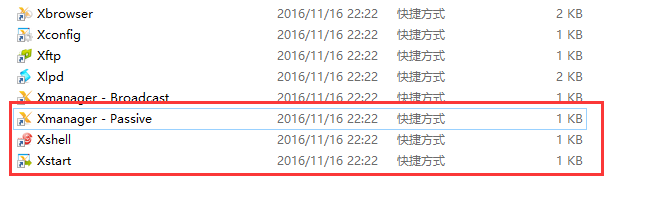
使用XStart登录
通过SSH的方式尝试登录VPS,
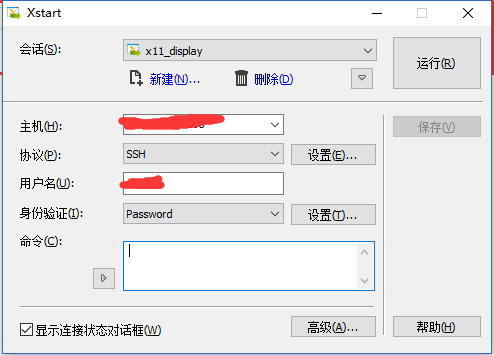
正常成功后会这样提示
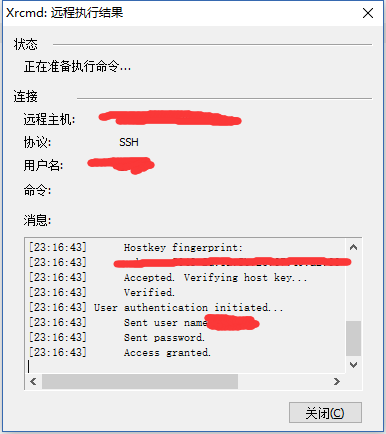
当然更多的可能是弹出个错误框提示“已拒绝X11转移申请”,这是因为默认的VPS一般不会安装XAUTH导致,
1 | sudo yum install xorg-x11-xauth |
这里可能会缺一些其他组件,见招拆招即可,谷歌或者百度解决
设置XSHELL
- 打开会话对话框
- 选择要激活X11转发功能的会话
- 点击[属性]按钮
- 在[类别]中选择[连接->SSH->隧道]
- 选择[转发X11连接到]
- 如用户的PC上已安装Xmanager,请勾选[Xmanager(M)]。如使用其他PC X 服务器,请选择[X DISPLAY(D)]后输入适用的DISPLAY
- 点击[确定]
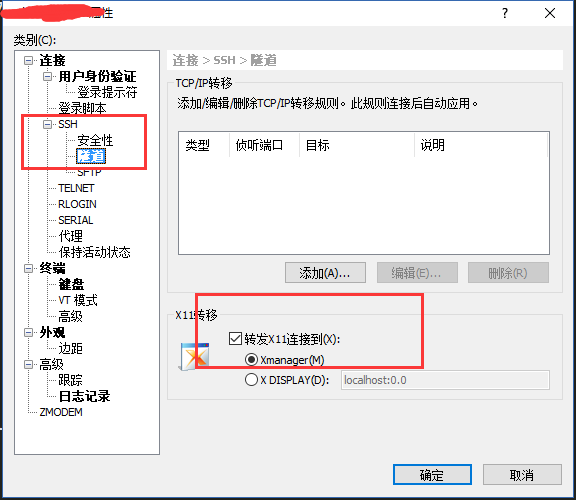
检查当前监听端口
IMPORTANT
1 | sudo netstat -tnlp|grep sshd |

注意上面监听的6010,Xmanager会把X DISPLAY选项自动查找为Xshell。其他 PC X 服务器程序需由用户进行设置。如果PC X 服务器使用TCP 6000号端口,DISPLAY设置为“localhost:0.0” ,也就是说,X11的偏移量是6000,因此下面需要设置一个最终要的DISPLAY的值:10.0,如下
1 | export DISPLAY=:10.0 |
测试X11 DISPLAY
如果本地已经有需要X11界面展示的应用,直接运行查看即可,如无,推荐使用xclock检查是否生效[以下步骤不是必须,自行选择]
1 | sudo yum install xclock |
这里可能出现乱码之类的,可能需要安装x窗口相关包,和字体显示包
1 | sudo yum groupinstall "X Window System" "Fonts" |
然后执行xclock,看是否在PC桌面显示对应的时钟图形。如果xclock出现Warning: Missing charsets in String to FontSet conversion,可以执行下面执行,然后重新执行
1 | export LC_ALL=C |